Program do obróbki zdjęć
Artur
Wstęp
Kod źródłowy programu znajduje się na płycie 10 numeru czasopisma .PSD.
Program jest na licencji GNU/GPL więc możecie go dowolnie przerabiać.
Specjalnie na Waszą prośbę - umieściłem też do Waszego wglądu źródła (oczywiście dalej zachęcam do przeczytania .PSD - ponieważ na CD z tego pisma znajdziecie więcej programów do obróbki grafiki m.in mojego autorstwa):
Plik wykonywalny programu: photoarteditor.rar
Kod źródłowy programu : photoarteditor_zrodla.rar
1. Program
Program pozwala pracować na trzech warstwach. Podczas otwierania obrazu ładowany jest on na warstwę pierwszą(znajdującą się najwyżej). Aby wczytać obraz na dowolną warstwę należy Nacisnąć prawym klawiszem myszy na okno warstwy i z menu kontekstowego wybrać warstwę, która ma zostać załadowana, a następnie wskazać obraz, który ma zostać otworzony na danej warstwie. Przełączanie się między warstwami możliwe jest przy pomocy przycisków Radio. Gdy przycisk Radio jest zaznaczony oznacza to, że dana warstwa jest aktywna i można na niej dokonywać różnych operacji. Każdą z warstw można zapisać do oddzielnego pliku. Należy uaktywnić interesującą warstwę poprzez zaznaczenie odpowiedniego przycisku Radio, a następnie wybrać z menu głównego programu Plik->Zapisz lub Plik->Zapisz jako
Okno główne programu zostało zaprezentowane na rysunku poniżej
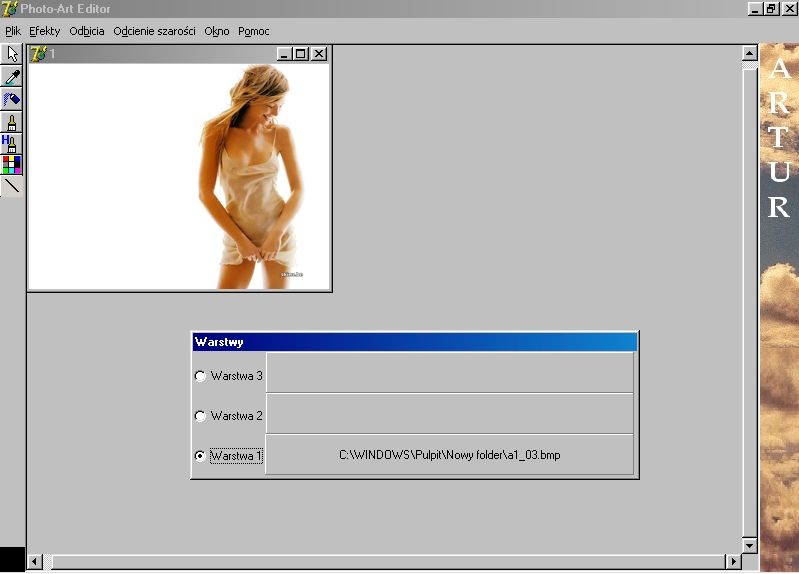
2. Efekty
Bichromie
Efekt pozwala na tworzenie obrazów wykorzystujących jedynie dwa kolory podstawowe. Aby skorzystać z tego filtru należy wybrać kolejno z menu głównego Efekty->Bichromie i wybrać interesujący typ bichromii a następnie suwakiem określić poziom jasności kolorów bazowych
Negatyw
Za pomocą tego filtru można ze zdjęcie zamienić na negatyw a negatyw na zdjęcie. Aby wykorzystać ten filtr należy wybrać kolejno z meno głównego programu Efekty->Negatyw
Obrót o 180 stopni
Aby obrócić obrazek o 180 stopni, należy wybrać kolejno z menu głównego programu Odbicia->Obróć o 180 stopni w prawo. Na obrazku zostanie wykonana operacja
Odbicie horyzontalne
Aby odbić obrazek w pionie należy wybrać kolejno z menu głównego programu Odbicia->Odbicie horyzontalne. Na obrazku zostanie wykonana operacja.
Odbicie wertykalne
Aby odbić obrazek w poziomie należy wybrać kolejno z menu głównego programu Odbicia->Odbicie wertykalne. Na obrazku zostanie wykonana operacja
Odcienie szarości
Efekt ten pozwala przekształcić obraz kolorowy na obraz w odcieniach szarości. Użytkownik może wybrać wartość bitową odcieni szarości. Aby skorzystać z tego efektu należy wybrać kolejno z menu głównego programu Odcienie szarości->Odcienie szarości i wybrać wartość bitową, na jaką ma zostać przekształcony obraz
Odcienie szarości metodą mieszania kolorów
Efekt ten pozwala przekształcić obraz kolorowy na obraz w odcieniach szarości metodą mieszania kanałów. Użytkownik może wybrać procent udziału poszczególnych składowych koloru w celu stworzenia odcieni szarości. Aby skorzystać z tego efektu należy wybrać kolejno z menu głównego programu Odcienie szarości->Mieszanie kanałów
Półprzezroczystość
Efekt ten pozwala na tworzenie obrazu z dwóch obrazów poprzez przenikanie się warstw. Użytkownik może zdefiniować, które warstwy mają być użyte jako bazowe i może zdefiniować warstwę, na której ma zostać zapisany wynik. Aby skorzystać z tego narzędzia należy wybrać kolejno z menu głównego programu Efekty->Półprzezroczystość
Rozmycie Gaussa
Efekt ten pozwala na rozmycie obrazu bazowego w wybranym przez użytkownika stopniu. Efekt ten może zostać użyty do korekty wyglądu skóry na zdjęciach. Aby skorzystać z tego efektu należy wybrać kolejno z menu głównego Efekty->Rozmycie Gaussa
Spray
Narzędzie imitujące malowanie sprayem. Aby włączyć Spray należy nacisnąć przycisk z puszką sprayu.
Zmiana składowych RGB
Filtr ten pozwala zmniejszyć bądź zwiększyć intensywność poszczególnych składowych koloru. Filtr ten może służyć do likwidacji efektu czerwonych oczu. Aby skorzystać z tego filtry należy wybrać Efekty->Zmiana składowych RGB
3. Przybornik
Narzędzia
Zbiór funkcji programu dostępnych po lewej stronie okna głównego.
Kursor
Narzędzie pozwalające wyłączyć obecnie aktywne narzędzie. Aby włączyć Kursor należy nacisnąć przycisk ze strzałką
Linia prosta
Narzędzie pozwalające narysować linię prostą na obrazku. Narzędzie to uaktywnia się poprzez naciśnięcie przycisku z linią.
Pędzel
Narzędzie imitujące malowanie pędzlem. Aby włączyć pędzel należy nacisnąć przycisk z rysunkiem pędzel
Pędzel historii
Narzędzie pozwalające odmalowywać na warstwie wyższej warstwę znajdującą się pod spodem. Aby włączyć Pędzel historii należy nacisnąć przycisk z rysunkiem pędzla i literką H
Pipeta
Narzędzie pozwalające na pobranie wartości koloru poprzez kliknięcie punktu na obrazie. Aby włączyć Pipetę należy nacisnąć drugi przycisk w pasku narzędziowym
Wybierz kolor
Narzędzie służące do definiowania koloru. Aby włączyć to narzędzie należy nacisnąć przycisk przedstawiający kolorowe kwadraty.
4. Przykładowe efekty
Półprzezroczystość


Zdjęcia bazowe

Efekt półprzezroczystości
Bichromia

Filtr bluebichromia
Pędzel historii

Zdjęcie bazowe

Zdjęcie po zastosowaniu efektu pędzel historii
Odcienie szarości

Zdjęcie uzyskane metodą mieszania kanałów
Fajne. ale "Ctrl Z" pierw powinieneś zakodować. a potem dopiero pisać taki program.
jak sie ten program nazywa bo mi sie podoba:D
czekam na informacje
a wiesz moze jak zrobic przezroczystosc obrazow nakladanych na siebie za pomoca okienka widowsowego to znaczy konkretnie chodzi o to zeby zrobic przezroczystosc wybranych jpgow badz gifow zeby nakladac je w taki sposob (wedle uznania) zeby np byly 3 obrazki i zeby kazdy z nich przeswitywal ???? to samo sie tyczy plikow txt oraz wideo. :) bardzo prosze o odpowiedz GG 4014674 badz chazol@poczta.fm
Marooned: szukalem (tego .08, b. mi sie podoba) ale niestety, chyba jedyna stronka gdzie te tapetki sa dostepne jest chwilowo niedostepna ;)
Artur moze Ty nam dasz linka do full tapetek? :> :P :)
BTW szkoda ze robiles to z uzyciem ActionMenu itp bo mi na Personalu nie idzie (probuje byc uczciwy ;) )
Dobra jesli kogos interesuje tu mam linke ;) http://www.tbilisi.f2o.org/modules/coppermine/albums/userpics/10065/Ilary_Blasi_08.jpg
Zdjęcia przykłądowe na najwyższym poziomie :D
A za program respekt :)
Prawie jak photoshop... ale prawie robi duza roznice :)
nr telefonu hm... do tej Pani przedstawione na trzech najniższych zdjęciach mam :) ale nie dam :) A jeśli chodzi o tę na 4 pierwszych zdjęciach to może sami sobie znajdziecie - gościówa nazywa się, jak trafnie zauważył Marooned, Ilary Blasi - i proszę nie pisać do mnie e-maili w sprawie zdjęć tych Pań - bo nic więcej niż jest w tym arcie nie udostępniam :)
Dla zainteresowanych niekoniecznie programem :P :P
2 słowa kluczowe: Ilary Blasi
A masz może nr do pani na fotce? ;P
oki - niech wam będzie umieściłem też kod źródłowy programu - adres znajdziecie w tekście. Jeśli chodzi o fotki :) to mi też się podobają :)
A co Ci po źródłach programu? [green]
Marooned : ja wole zrodelka progsa ... bo co Ci po dziewczynie na obrazku? :> :P
Oczywiście źródło, skąd pobrane zostały fotki [green]
moglbys jeszcze źródło dać :)
Swietne fotki :)
Dobry dobór zdjęć przykładowych [diabel]
Chętnie bym sobie obejrzał kod, a niestety nie kupuję tej gazetki. Szkoda, że go tutaj nie umieściłeś (: .